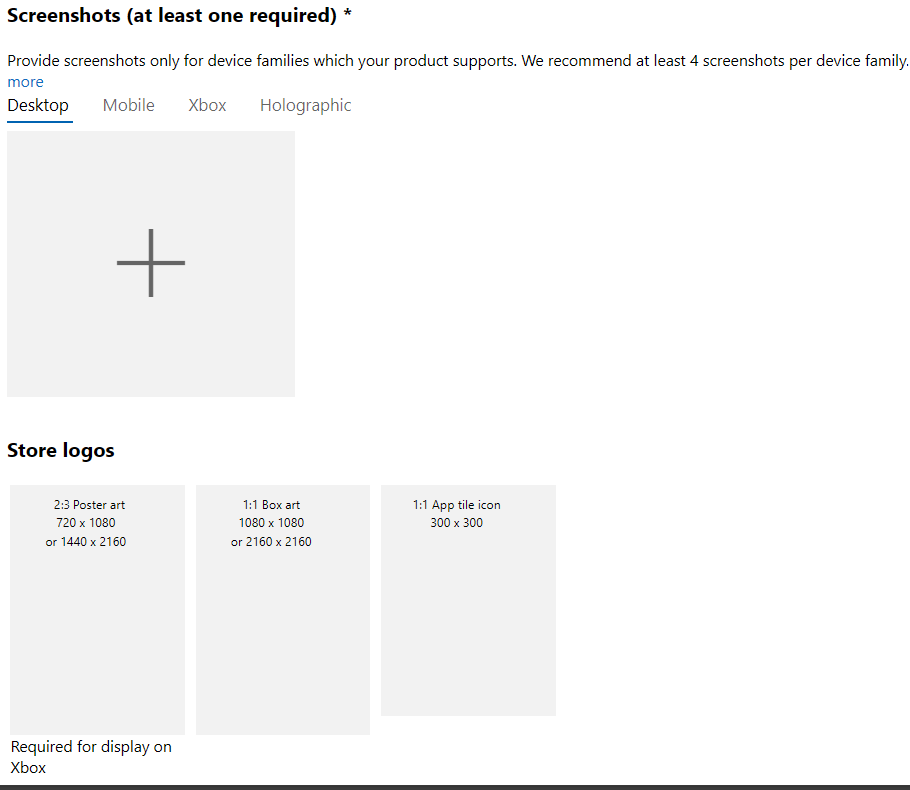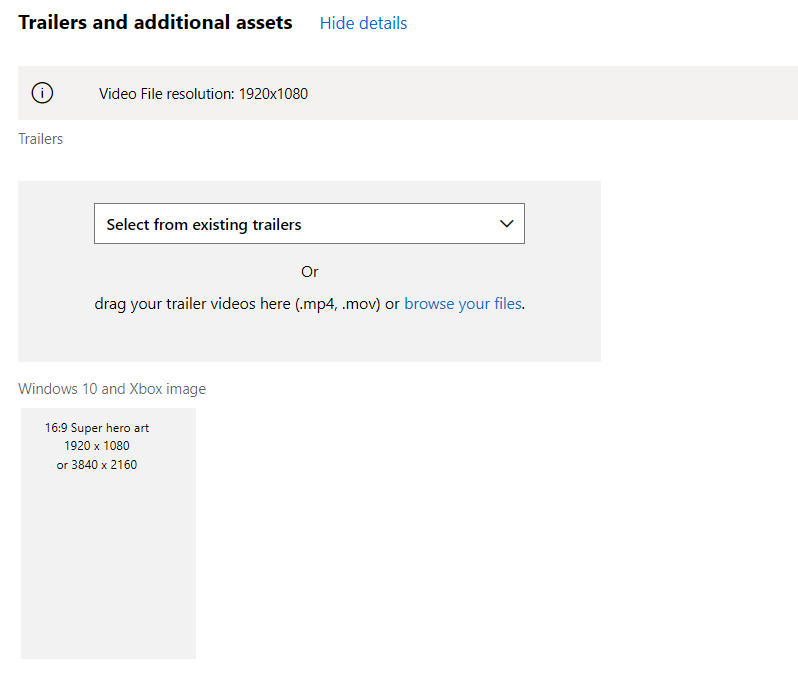Screenshot, immagini e trailer dell'app per PWA
Le immagini ben progettate sono uno dei modi principali per rappresentare l'app ai potenziali clienti nello Store.
È possibile fornire schermate, loghi, trailer e altre risorse artistiche da includere nella presentazione nello Store dell'app. Alcune di queste immagini sono obbligatorie, altre sono facoltative (anche se alcune di quelle facoltative sono importanti da includere per una migliore visualizzazione dello Store).
Durante il processo di invio dell'app, fornire queste risorse artistiche nel passaggio Presentazioni nello Store. Le immagini utilizzate nello Store e il modo in cui vengono visualizzate possono variare a seconda del sistema operativo del cliente e di altri fattori.
Lo Store può anche utilizzare l'icona dell'app e altre immagini incluse nel pacchetto dell'app. Eseguire il Kit di certificazione app Windows per determinare se mancano le immagini necessarie prima di inviare l'app. Per indicazioni e consigli su queste immagini, vedere Logo e icone delle app.
Screenshot
Le schermate sono immagini dell'app che vengono visualizzate ai clienti nella presentazione nello Store dell'app.
È possibile fornire schermate per le diverse famiglie di dispositivi supportati dall'app, in modo che le schermate appropriate vengano visualizzate quando un cliente visualizza la presentazione nello Store dell'app su tale tipo di dispositivo.
Per l'invio è necessaria una sola schermata (per qualsiasi famiglia di dispositivi), anche se è possibile fornire diversi elementi; fino a 10 screenshot desktop e fino a 8 screenshot per le altre famiglie di dispositivi. Si suggerisce di fornire almeno quattro schermate per ogni famiglia di dispositivi supportata dall'app, in modo che gli utenti possano vedere l'aspetto dell'app sul tipo di dispositivo. Non includere schermate per le famiglie di dispositivi non supportate dall'app. Le schermate del desktop verranno visualizzate anche ai clienti nei dispositivi Surface Hub.
Nota
Microsoft Visual Studio offre uno strumento che consente di acquisire schermate. Ogni schermata deve essere un file .png con orientamento orizzontale o verticale e le dimensioni del file non possono essere superiori a 50 MB.
I requisiti dimensionali variano a seconda della famiglia di dispositivi:
Desktop 1366 x 768 pixel o superiore. Supporta immagini 4K (3840 x 2160). (Verranno visualizzate anche dai clienti nei dispositivi Surface Hub.)
Xbox 3480 x 2160 pixel o inferiore e 1920 x 1080 pixel o superiore. Supporta immagini 4K (3840 x 2160).
Olografico 1268 x 720 pixel o superiore. Supporta immagini 4K (3840 x 2160).
Per una visualizzazione ottimale, tenere presenti le linee guida seguenti quando si creano le schermate:
- Mantenere le immagini e i testi critici nei 3/4 superiori dell'immagine. Le sovrapposizioni di testo possono apparire sul 1/4 inferiore.
- Non aggiungere altri logo, icone o messaggi di marketing alle schermate.
- Non utilizzare colori estremamente chiari o scuri o strisce ad alto contrasto che potrebbero interferire con la leggibilità delle sovrapposizioni di testo.
È anche possibile fornire una breve didascalia che descrive ogni schermata in 200 caratteri o meno.
Suggerimento
Le schermate vengono visualizzate nella presentazione in ordine. Dopo aver caricato le schermate, è possibile trascinarle per riordinarle. Se si creano presentazioni nello Store per più lingue, sarà presente una pagina di presentazione nello Store per ognuna di esse. È necessario caricare le immagini per ogni lingua separatamente (anche se si utilizzano le stesse immagini) e fornire le didascalie da utilizzare per ogni lingua (se nello Store sono presenti presentazioni in molte lingue, potrebbe risultare più facile aggiornarle esportando i dati delle presentazioni e lavorando offline).
Logo dello store
È possibile caricare i loghi dello Store per creare una visualizzazione più personalizzata nello Store. Si consiglia di fornire queste immagini in modo che la presentazione nello Store venga visualizzata in modo ottimale su tutti i dispositivi e le versioni del sistema operativo supportate dall'app. Se l'app è disponibile per i clienti su Xbox, alcune di queste immagini sono necessarie.
È possibile fornire queste immagini come file .png (non superiori a 50 MB), ciascuna delle quali deve seguire le linee guida riportate di seguito.
Poster art 2:3 (720 x 1080 o 1440 x 2160 pixel)
Per i giochi, questa viene utilizzata come immagine del logo principale per i clienti su dispositivi Windows 10, Windows 11 e Xbox, pertanto si consiglia fortemente di fornire questa immagine per garantire una visualizzazione corretta. Questo non si applica alle app. Per informazioni relative alle icone dell'app, vedere la sezione seguente sull'icona riquadro dell'app 1:1 (300 x 300 pixel).
La presentazione potrebbe non essere utile se non la si include e non sarà coerente con altre presentazioni che i clienti visualizzano durante l'esplorazione dello Store. Questa immagine può essere utilizzata anche nei risultati di ricerca o in raccolte curate in modo editoriale.
Questa immagine può includere il nome dell'app. Se il nome dell'app è stato aggiunto all'immagine, deve soddisfare i requisiti di leggibilità accessibile (rapporto di contrasto 4,51). Le sovrapposizioni di testo possono apparire nel quarto inferiore dell'immagine, pertanto assicurarsi di non includere testo o immagini chiave in questo punto.
Nota
Se l'app è disponibile per i clienti su Xbox, questa immagine è obbligatoria e deve includere il titolo del prodotto. Il titolo deve apparire nei tre quarti superiori dell'immagine, poiché le sovrapposizioni di testo possono apparire nel quarto inferiore dell'immagine.
1:1 box art (1080 x 1080 o 2160 x 2160 pixel)
Per i giochi, questa immagine può essere visualizzata in varie pagine dello Store per i dispositivi Windows 10, Windows 11 e Xbox e, se non si fornisce l'immagine 2:3 Poster art, verrà utilizzata come logo principale. Questo non si applica alle app. Per informazioni relative alle icone dell'app, vedere la sezione seguente sull'icona riquadro dell'app 1:1 (300 x 300 pixel).
Questa immagine può anche includere il nome dell'app. Le sovrapposizioni di testo possono apparire nel quarto inferiore dell'immagine, quindi non includere testo o immagini chiave in questo punto.
Nota
Se l'app è disponibile per i clienti su Xbox, questa immagine è obbligatoria e deve includere il titolo del prodotto. Il titolo deve apparire nei tre quarti superiori dell'immagine, poiché le sovrapposizioni di testo possono apparire nel quarto inferiore dell'immagine.
Icona riquadro dell'app 1:1 (300 x 300 pixel)
Questa immagine verrà visualizzata in varie pagine dello Store per dispositivi Windows 10, Windows 11 e Xbox. Si consiglia fortemente di fornire questa immagine per l'app. Se questa immagine non viene fornita, lo Store utilizzerà l'immagine del pacchetto dell'app.
Nota
Se si sceglie di caricare un'icona riquadro dell'app 1:1 (300 x 300 pixel), come consigliato, lo Store darà priorità a questa immagine rispetto a quella inclusa nel pacchetto dell'app.
Trailer e risorse aggiuntive
Questa sezione consente di fornire immagini per visualizzare il prodotto in modo più efficace nello Store. Si consiglia di fornire queste immagini per creare una presentazione nello Store più accattivante.
Suggerimento
L'immagine dell'arte supereroe 16:9 è particolarmente consigliata per i giochi se si prevede di includere trailer video nella presentazione nello Store. Se non lo includi, i trailer non verranno visualizzati nella parte superiore della presentazione.
Trailer
I trailer sono brevi video che offrono ai clienti un modo per vedere il prodotto in azione, in modo che possano comprendere meglio come funziona. Vengono visualizzati nella parte superiore della presentazione nello Store dell'app (purché si includa un'immagine 16:9 Super hero art).
I trailer vengono codificati con Smooth Streaming, che adatta la qualità di un flusso video distribuito ai clienti in tempo reale in base alla larghezza di banda disponibile e alle risorse della CPU.
Nota
I trailer vengono visualizzati solo ai clienti in Windows 10, versione 1607 o successiva (che include Xbox).
Caricare trailer
È possibile aggiungere fino a 15 trailer alla presentazione nello Store. Assicurarsi che soddisfino tutti i requisiti elencati di seguito.
Per ogni trailer fornito, è necessario caricare un file video (.mp4 o .mov), un'immagine di anteprima e un titolo.
Importante
Quando usi trailer per i giochi, devi anche fornire una sezione 16:9 Immagine dell'arte supereroe per far apparire i trailer nella parte superiore della presentazione nello Store. Questa immagine verrà visualizzata al termine della riproduzione dei trailer.
Seguire queste raccomandazioni per rendere efficaci i trailer:
- I trailer devono avere una buona qualità e una lunghezza minima (60 secondi o meno di 2 GB consigliati).
- Utilizzare un'anteprima diversa per ogni trailer in modo che i clienti sappiano che sono univoci.
- Poiché alcuni layout dello Store potrebbero ritagliare leggermente la parte superiore e inferiore del trailer, assicurarsi che le informazioni chiave vengano visualizzate al centro dello schermo.
- La frequenza dei fotogrammi e la risoluzione devono corrispondere al materiale di origine. Ad esempio, i contenuti ripresi a 720p60 devono essere codificati e caricati a 720p60.
È anche necessario seguire i requisiti elencati di seguito.
Per aggiungere trailer alla presentazione:
- Caricare il file video del trailer nella casella indicata. Viene visualizzata anche una casella a discesa nel caso in cui si voglia riutilizzare un trailer già caricato (ad esempio per una presentazione nello Store in una lingua diversa).
- Dopo aver caricato il trailer, è necessario caricare un'immagine di anteprima di accompagnamento. Deve essere un file .png di 1920 x 1080 pixel ed è in genere un'immagine fissa tratta dal trailer.
- Fare clic sull'icona a forma di matita per aggiungere un titolo per il trailer (255 caratteri o meno).
- Per aggiungere altri trailer alla presentazione, fare clic su Aggiungi trailer e ripetere i passaggi elencati in precedenza.
Suggerimento
Se sono state create presentazioni nello Store in più lingue, è possibile selezionare Scegli tra trailer esistenti per riutilizzare i trailer già caricati. Non è necessario caricarli singolarmente per ogni lingua. Per rimuovere un trailer da una presentazione, fare clic sulla X accanto al nome del file. È possibile scegliere se rimuoverlo solo dalla presentazione nello Store in cui si sta lavorando o se rimuoverlo da tutte le presentazioni nello Store del prodotto (in ogni lingua).
Requisiti dei trailer
Quando si forniscono i trailer, assicurarsi di rispettare i seguenti requisiti:
- Il formato video deve essere MOV o MP4.
- Le dimensioni file del trailer non devono superare i 2 GB.
- La risoluzione video deve essere 1920 x 1080 pixel.
- L'anteprima deve essere un file PNG con una risoluzione di 1920 x 1080 pixel.
- Il titolo non può superare i 255 caratteri.
- Non includere classificazioni in base all'età nei trailer.
Avviso
L'eccezione all'obbligo di includere le classificazioni in base all'età nei trailer si applica solo ai trailer in Microsoft Store visualizzati nella pagina del prodotto. Qualsiasi trailer pubblicato al di fuori del Centro per i partner, che non sia destinato a essere visualizzato esclusivamente nella pagina del prodotto di Microsoft Store deve riportare le informazioni di classificazione incorporate, ove richiesto, in conformità alle linee guida dell'autorità di classificazione appropriate.
Come gli altri campi nella pagina della presentazione nello Store, i trailer devono ottenere la certificazione prima di poter essere pubblicati in Microsoft Store. Assicurarsi che i trailer siano conformi ai Criteri di Microsoft Store.
Esistono requisiti aggiuntivi a seconda del tipo di file.
MOV
Video
- 1080p ProRes (HQ, se appropriato) - Framerate nativo; 29,97 FPS preferito
Audio
- Stereo obbligatorio - Livello audio consigliato: -16 LKFS/LUFS
MP4
Video
Codec: H.264 (AVC1) - Analisi progressiva (senza interlacciamento) - Profilo alto - 2 fotogrammi B consecutivi - GOP chiuso. GOP della metà della frequenza dei fotogrammi - CABAC - 50 Mbps - Spazio colore: 4.2.0
Audio
Codec: AAC-LC
- Canali: audio stereo o surround
- Frequenza di campionamento: 48 KHz
- Velocità in bit audio: 384 Kbps per stereo, 512 Kbps per audio surround
Avviso
I clienti potrebbero non sentire l'audio dei file MP4 codificati con codec diversi da AVC1. Per i file in formato intermedio H.264, si consiglia:
- Contenitore: MP4
- Nessun elenco di modifiche (o si potrebbe perdere la sincronizzazione AV)
- moov atom nella parte anteriore del file (Avvio rapido)
Immagine di Windows 10 e Xbox (16:9 Super hero art)
Nella sezione Immagine di Windows 10 o Windows 11 e Xbox, l'immagine 16:9 Super hero art (1920 x 1080 o 3840 x 2160 pixel) viene utilizzata in vari layout in Microsoft Store in tutti i dispositivi Windows 10, Windows 11 e Xbox. Si consiglia di fornire questa immagine, indipendentemente dalle versioni del sistema operativo o dai tipi di dispositivi di destinazione dell'app.
Questa immagine è necessaria per i giochi per la corretta visualizzazione se la presentazione include trailer video. Per i clienti con Windows 10 versione 1607 o successiva (che include Xbox), viene utilizzata come immagine principale nella parte superiore della presentazione nello Store (o viene visualizzata dopo il completamento della riproduzione dei trailer). Può anche essere utilizzata per rendere disponibile l'app nei layout promozionali in tutto lo Store. Questa immagine non deve includere il titolo del prodotto o altro testo.
Di seguito sono riportati alcuni suggerimenti da tenere presenti durante la progettazione di questa immagine:
- L'immagine deve essere un file .png di 1920 x 1080 pixel o 3840 x 2160 pixel.
- Selezionare un'immagine dinamica correlata all'app per favorire il riconoscimento e la differenziazione. Evitate fotografie di repertorio o immagini generiche.
- Non includere testo nell'immagine.
- Evitate di posizionare gli elementi visivi chiave nel terzo inferiore dell'immagine (poiché in alcuni layout potremmo applicare un gradiente su tale parte).
- Posizionare i dettagli più importanti al centro dell'immagine (poiché in alcuni layout è possibile che l'immagine venga ritagliata).
- Ridurre al minimo lo spazio vuoto.
- Evitare di visualizzare l'interfaccia utente dell'app e non utilizzare immagini specifiche del dispositivo.
- Evitare temi politici e nazionali, bandiere o simboli religiosi.
- Non includere immagini di gesti insensibili, nudità, gioco d'azzardo, valute, droghe, tabacco o alcol.
- Non utilizzare armi puntate contro lo spettatore o violenza eccessiva e immagini cruente.
Sebbene fornire questa immagine ci consenta di prendere in considerazione l'app per le opportunità promozionali in primo piano, non garantisce che l'app venga visualizzata in primo piano. Per ulteriori informazioni, vedere Facilitare la promozione dell'app.
Immagini Xbox
Queste immagini sono necessarie per la visualizzazione corretta se si pubblica l'app in Xbox.
Esistono 3 dimensioni diverse che è possibile caricare:
- Branded key art, 584 x 800 pixel: deve includere il titolo del prodotto. Per questa immagine è necessaria una barra di branding. Mantenete il titolo e tutte le immagini chiave nei tre quarti superiori dell'immagine, poiché la sovrapposizione potrebbe apparire sul quarto inferiore.
- Titolo hero art, 1920 x 1080 pixel: deve includere il titolo del prodotto. Mantenete il titolo e tutte le immagini chiave nei tre quarti superiori dell'immagine, poiché la sovrapposizione potrebbe apparire sul quarto inferiore.
- Featured Promotional Square art, 1080 x 1080 pixel: non include il titolo del prodotto.
Nota
Per ottenere la migliore visualizzazione su Xbox, è necessario fornire anche una un'immagine 9:16 (720 x 1080 o 1440 x 2160 pixel) nella sezione Logo Store.
Immagine olografica
L'immagine 2:1 (2400 x 1200) viene utilizzata solo se l'app supporta la famiglia di dispositivi olografici. In tal caso, è consigliabile fornire questa immagine.